L’interface de l’explorateur de fichiers de Windows 11 se distingue de celle de Windows 10. Outre l’introduction de coins arrondis et de nouvelles icônes, le ruban a également subi une transformation notable. Il s’avère plus étoffé, et de nombreux boutons familiers ont disparu.
Le ruban de l’explorateur de fichiers, tel qu’il était conçu dans Windows 10, était pratique. Son atout résidait dans son absence d’options superflues. Le nouveau ruban, quant à lui, a subi une réduction de ses fonctionnalités.
Accéder aux Options des dossiers dans Windows 11
Le bouton « Options des dossiers », autrefois accessible directement via le ruban de l’explorateur de fichiers, a été retiré dans Windows 11. Ce bouton permettait d’accéder à un éventail d’options de personnalisation, permettant de modifier l’apparence des dossiers et des fichiers, et d’ajuster certains comportements de l’application.
Malgré sa disparition du ruban, les options de dossier n’ont pas été supprimées de Windows 11 et demeurent accessibles.
1. Options des dossiers via l’Explorateur de fichiers
Il est toujours possible d’accéder aux options des dossiers directement depuis l’explorateur de fichiers. Il suffit de connaître l’emplacement du bouton permettant cet accès.
Pour cela :
Ouvrez l’explorateur de fichiers.
Cliquez sur le bouton « Autres options », représenté par trois points, dans le ruban.
Sélectionnez « Options » dans le menu déroulant.
La fenêtre des options des dossiers s’ouvrira.
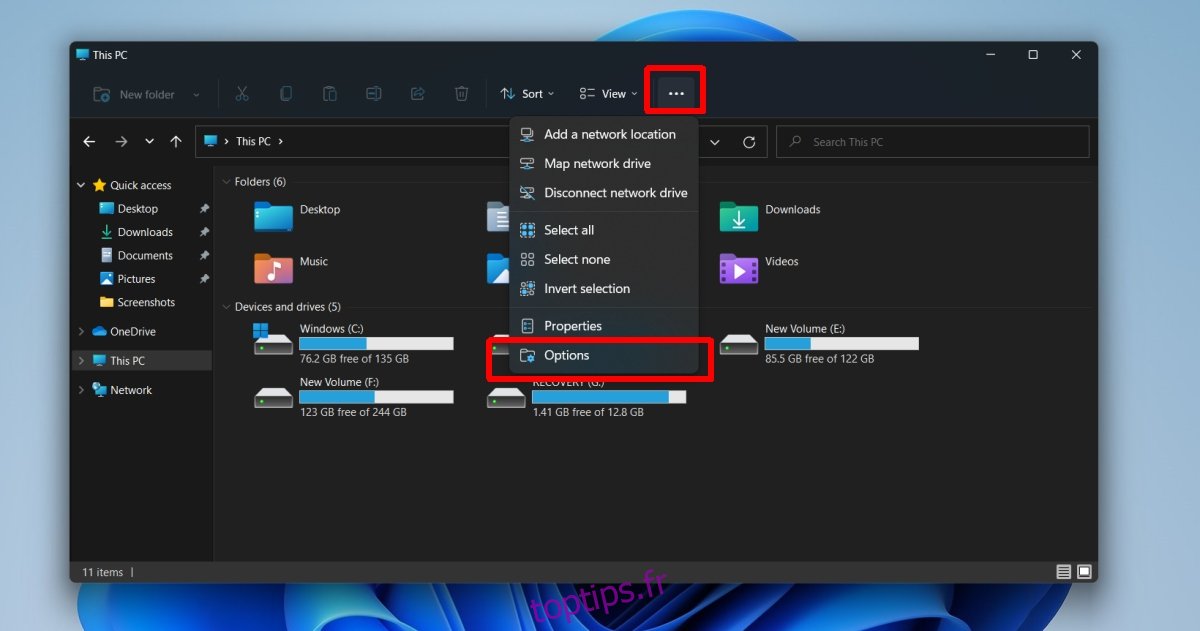
2. Options des dossiers via le Panneau de configuration
Le Panneau de configuration reste une composante de Windows 11 et permet également d’accéder aux options des dossiers.
Pour accéder aux options des dossiers par cette voie :
Ouvrez le Panneau de configuration. Les méthodes utilisées pour ouvrir le Panneau de configuration sous Windows 10 fonctionnent toujours sous Windows 11.
Naviguez jusqu’à « Apparence et personnalisation ».
Cliquez sur « Options de l’explorateur de fichiers ».
La fenêtre des options de dossier s’ouvrira.
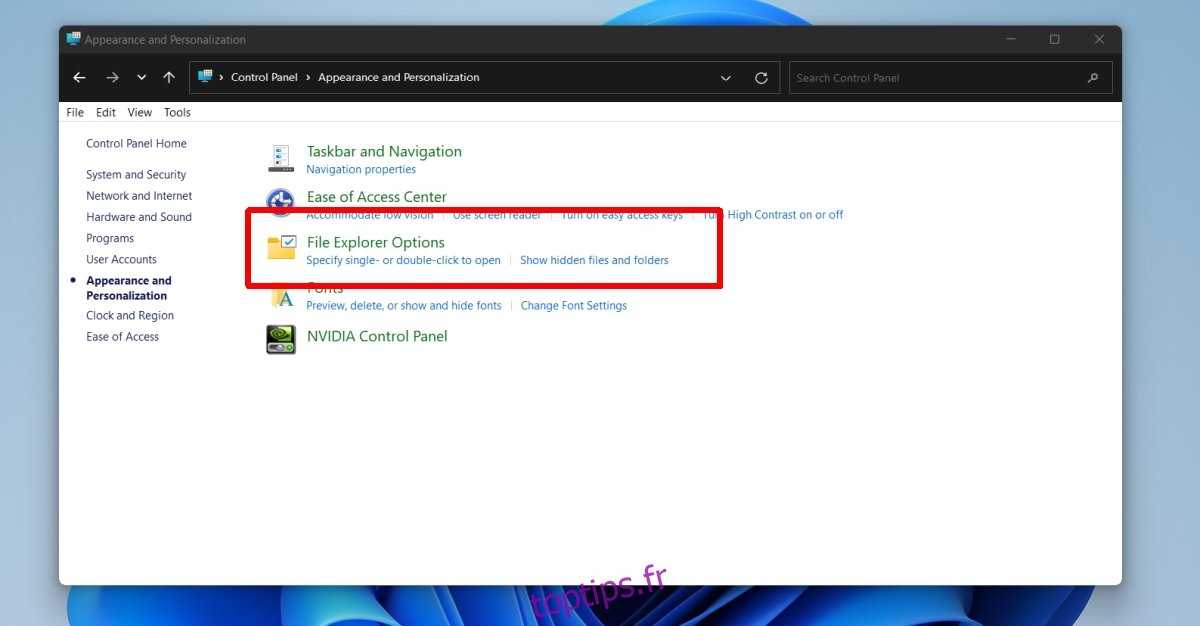
Évolutions des Options de dossier
Bien que toujours disponibles, les options de dossier ont subi de légères modifications dans Windows 11. Certaines options présentes dans Windows 10 ne sont plus disponibles, notamment dans l’onglet « Affichage » où la liste des options semble avoir été réduite ou déplacée vers d’autres sections du système d’exploitation. Cela pourrait limiter le niveau de personnalisation auquel les utilisateurs étaient habitués.
Conclusion
Windows 11 se distingue de Windows 10 par son approche plus visuelle. De nombreux menus ont abandonné les étiquettes textuelles au profit d’icônes pour des actions telles que copier, coller ou partager. Bien que les icônes ne soient pas un mauvais choix en soi, les utilisateurs de Windows étaient habitués aux menus avec étiquettes textuelles. L’adoption de ces nouvelles icônes demandera un temps d’adaptation avant de les identifier et de les localiser instinctivement dans les menus. Si vous explorez la première version de Windows 11 et ne trouvez pas une option à l’endroit habituel, cherchez l’icône qui pourrait l’avoir remplacée.